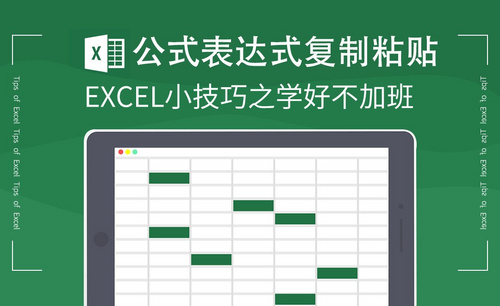Excel表格样式
作为一款整理数据功能极强的软件,Excel的应用无论是在学习中还是在工作中都非常的常见。大部分的朋友对于一些简单的操作基本上都会熟练应用,在这个基础上,我们应该追求更高的标准让你的表格看起来更加完美,那么今天小编就给大家带来一期Excel表格样式的设置教程,对于爱学习的你来说,一定不要错过。

Excel表格样式如何设置
作为一款整理数据功能极强的软件,Excel的应用无论是在学习中还是在工作中都非常的常见。大部分的朋友对于一些简单的操作基本上都会熟练应用,在这个基础上,我们应该追求更高的标准让你的表格看起来更加完美,那么今天小编就给大家带来一期Excel表格样式的设置教程,对于爱学习的你来说,一定不要错过。
1,本节课讲解【WPS软件基础】第1-6 表格样式。

2,我们打开本节课的工程文件,点击【插入】然后有一个表格,如图所示。
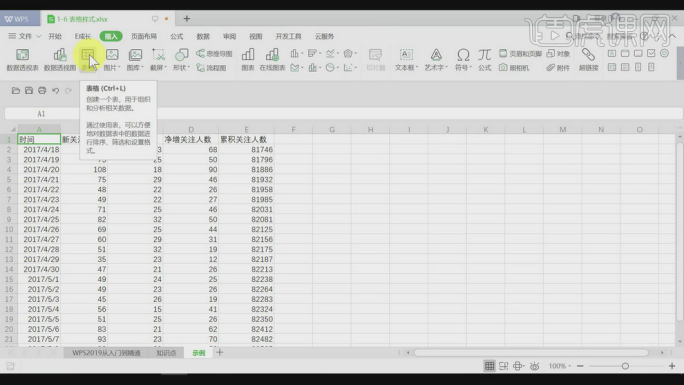
3,我们将内容进行款选,并勾选需要的条件,如图所示。
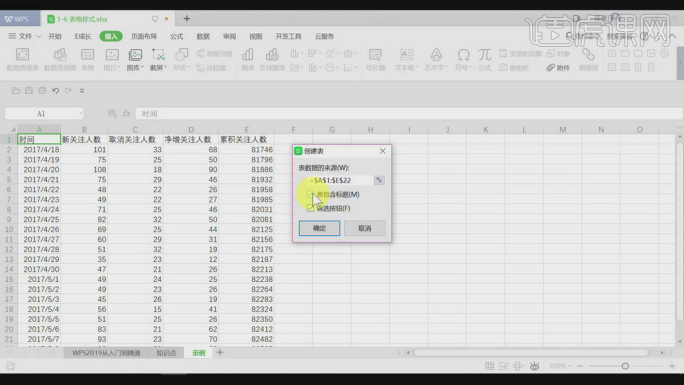
4,点击确认,他就会帮你生成一个超级表,我们也可以在上方的设置面板中进行调整,如图所示。
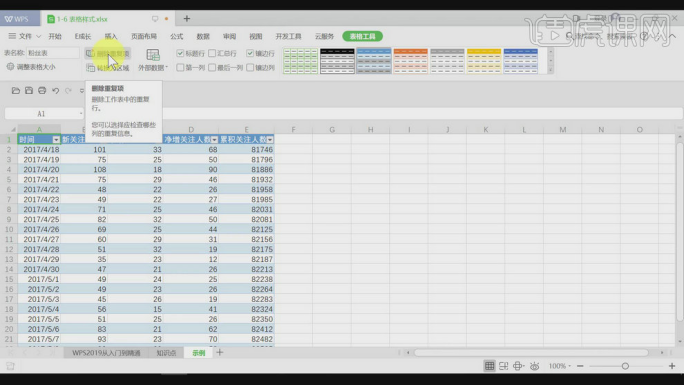
5,在表格中,我们可以选择一个计算的结果,如图所示。
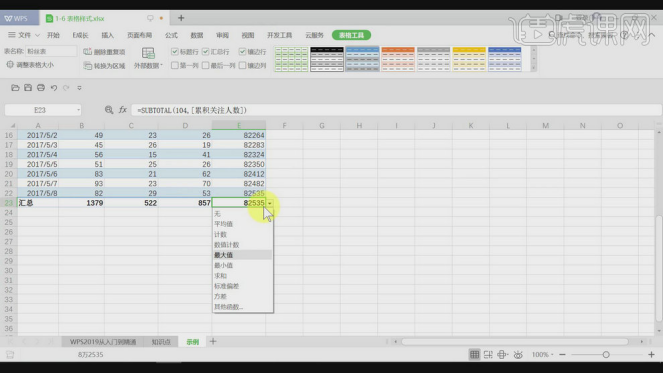
6,我们打开【新建表样式】可以进行调整,如图所示。
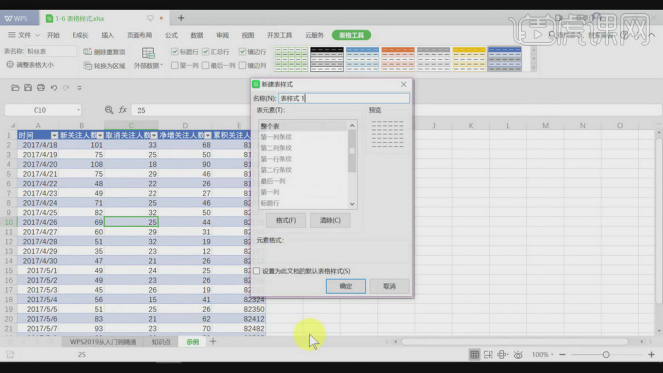
7,在表格工具中,我们也可以设置他的款式,如图所示。
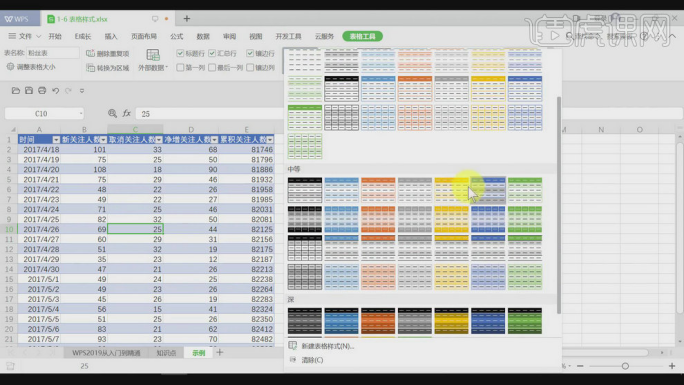
8,我们也可以在方右键点击【插入】,如图所示。
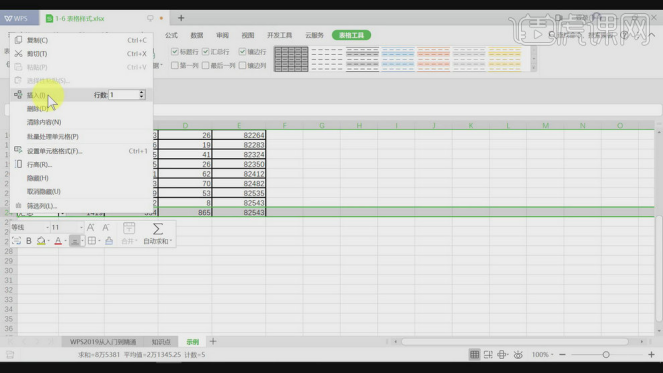
9,当我们不需要的时候,进行一个删除就可以了,如图所示。
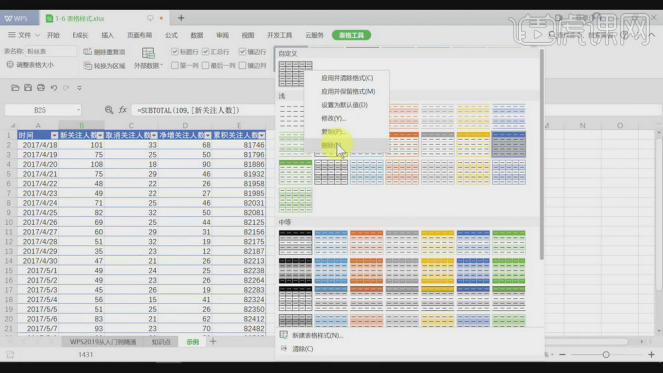
10,谢谢观看。

以上内容就是关于Excel表格样式的设置教程,在这里提醒大家不用拘泥于完全按照小编的教程来,小编教的只是方法,你可以根据你的需求和喜好进行设置,自由发挥,随意搭配,制定出属于自己的Excel表格。
本篇文章使用以下硬件型号:联想小新 Air 15;系统版本:win10;软件版本:WPS 2019。
excel表格e+17怎么改成数字?
在excel表格运用的时候,有时候会遇到明明是填的数字,结束确定之后会发现不是自己需要的格式,怎么改粘贴都没有用,其实这是格式设置不同造成的,一个数字由于格式设置的不同,能够出现多种形式。在日常生活中,进行调查填表时,我们经常需要输入电话和身份证号,有时候输完一长串发现是带E的形式,今天我们就教你们如何解决这个问题。一起来学习excel表格e+17怎么改成数字吧。
1、首先打开或新建一个表格(如下图所示)。
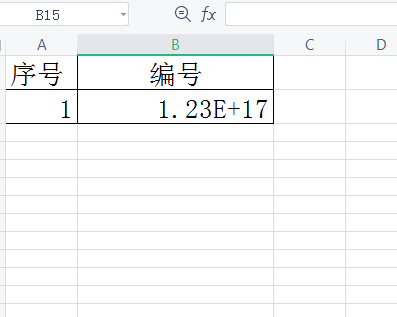
2、选中需要编辑的数据,然后右击点击设置单元格格式(如下图所示)。
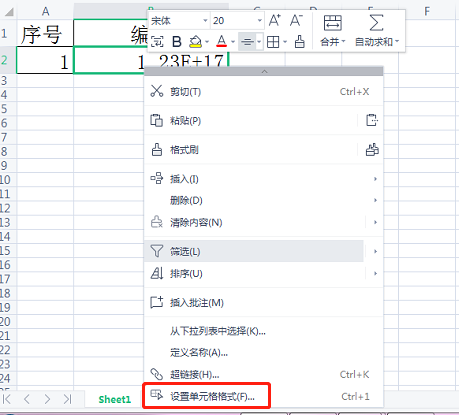
3、点击数字下边的数值选项,点确定(如下图所示)。
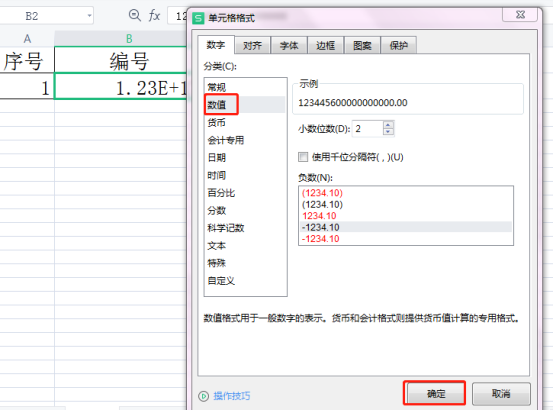
4、特别注意一下,小数位数选零(如下图所示)。
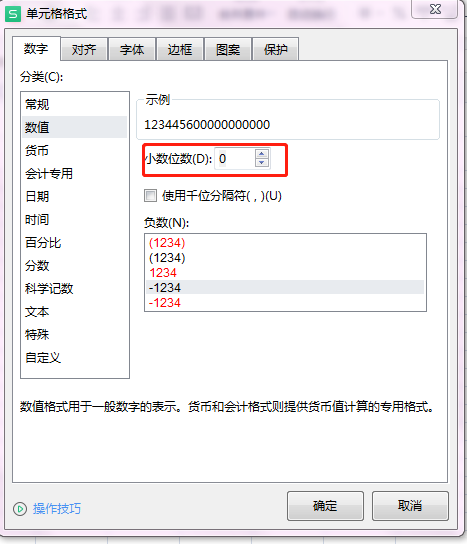
5、最后e+17就改成数字了(如下图所示)。
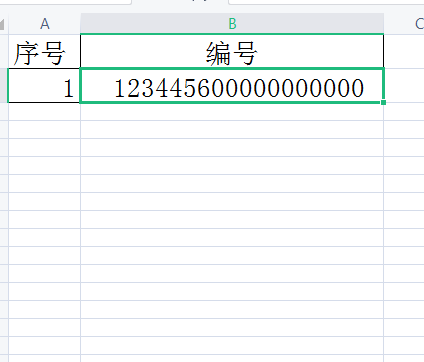
excel表格e+17怎么改成数字的方法教给大家了,这些都是属于基础的操作,不难操作也不难理解,再简单的操作你不掌握,一样是个复杂的内容,碰到这个问题你掌握了方法,鼠标几个就搞定,如果不会方法真是个疑难杂症了。如果初入职场,这些小操作小技巧都积累一下,会对以后的工作有很大的帮助。
本篇文章使用以下硬件型号:联想小新Air15;系统版本:win10;软件版本:excel 2010。